今天和大家分享一下win10系统插入耳机时总是弹出音频对话框问题的解决方法,在使用win10系统的过程中经常不知道如何去解决win10系统插入耳机时总是弹出音频对话框的问题,有什么好的办法去解决win10系统插入耳机时总是弹出音频对话框呢?小编教你只需要1、首先,在点击任务栏上音量旁边的红色大喇叭,如果没有就打开控制面板,在大图模式中找到realtek高清晰音频管理器将其打开; 2、然后,在打开的realtek高清晰音频管理器界面中点击右上角的文件夹图标;就可以了;下面就是我给大家分享关于win10系统插入耳机时总是弹出音频对话框的详细步骤::
推荐:
1、首先,在点击任务栏上音量旁边的红色大喇叭,如果没有就打开控制面板,在大图模式中找到realtek高清晰音频管理器将其打开;

2、然后,在打开的realtek高清晰音频管理器界面中点击右上角的文件夹图标;

3、在弹出的对话窗口中勾选禁用前面板插孔,并将当插入设备时,开启自动弹出对话框的勾去掉,最后再点击确定即可。
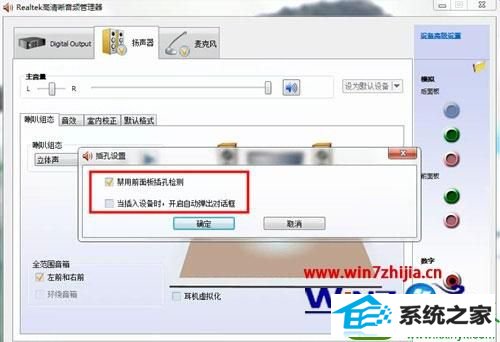
关于win10系统插入耳机时总是弹出音频对话框如何解决就为大家介绍到这边了,设置之后插入耳机就不会再一直弹出音频对话框了,希望可以帮助到大家。








